كيفية التخلص من الملاحظات المكررة على iPhone
يعد تطبيق Notes ميزة رائعة لجهاز iPhone ومع التحسينات الأخيرة فقد أثبت أنه لا يقدر بثمن. ومع ذلك ، فليس من غير المألوف أو يواجه المستخدمون بعض المشكلات عند استخدام التطبيق. واحدة من أكثرها شيوعًا تتعلق بالملاحظات المكررة. إذا لم يكن هناك شيء آخر ، فهذه النسخ المكررة تمثل مصدر إزعاج ولا تعرف حتى ما إذا كانت تستهلك الكثير من مساحة التخزين الخاصة بك. لا يمكنك حتى المخاطرة بحذفها لأنك لا تعرف ما إذا كان حذف أحدهما سيؤدي أيضًا إلى التخلص من الآخر.
يحاول هذا المنشور الوصول إلى الجزء السفلي من هذه المشكلة وتقديم الحل الصحيح للتخلص من الملاحظات المكررة على iPhone.
- الجزء 1: كيفية عرض ملاحظاتك على iPhone
- الجزء 2: كيفية حذف الملاحظات المكررة على iPhone
- الجزء 3: لماذا يستمر iPhone في عمل نسخ مكررة
الجزء 1: كيفية عرض ملاحظاتك على iPhone
لعرض الملاحظات على جهاز iPhone الخاص بك ، اتبع هذه الخطوات البسيطة للغاية.
خطوة 1: اضغط على تطبيق Notes لفتحه.
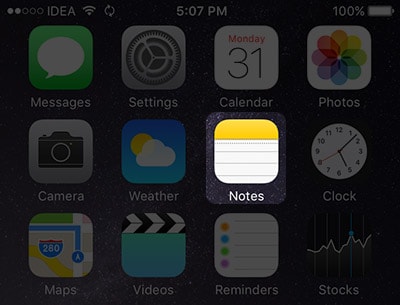
خطوة 2: سترى مجلدين ‘iCloud’ و ‘على هاتفي’
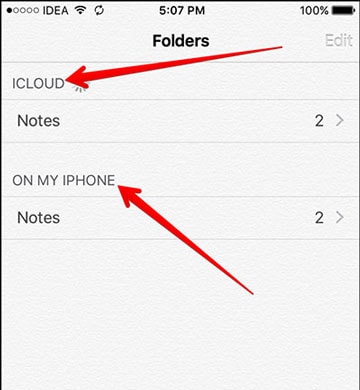
خطوة 3: اضغط على أي من المجلدين وسترى قائمة بالملاحظات التي قمت بإنشائها.
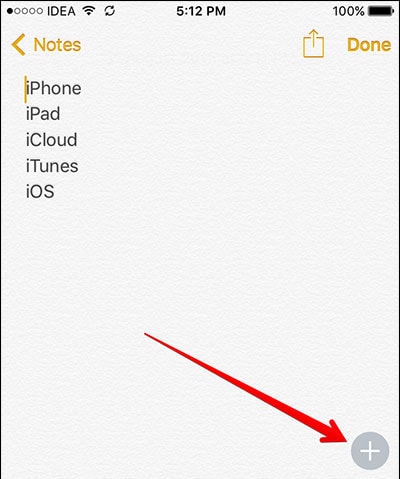
الجزء 2: كيفية حذف الملاحظات المكررة على iPhone
غالبًا ما تحدث الملاحظات المكررة ويمكن أن تكون مزعجة جدًا. توجد بالفعل طريقتان لحذف الملاحظات المكررة على جهاز iPhone الخاص بك ؛ بينما ستخلصك هاتان الطريقتان من التكرارات المسيئة ، إحداهما أسرع من الأخرى وبالتالي فهي مثالية إذا كان عليك حذف الكثير منها.
يمكنك ببساطة حذف التطبيقات المكررة يدويًا على جهاز iPhone الخاص بك. إليك الطريقة
خطوة 1: قم بتشغيل تطبيق Notes من شاشة الصفحة الرئيسية
خطوة 2: افتح الملاحظات المكررة التي تريد حذفها وانقر على أيقونة سلة المهملات لحذفها. يمكنك الاستمرار في القيام بذلك حتى تتم إزالة جميع التكرارات.
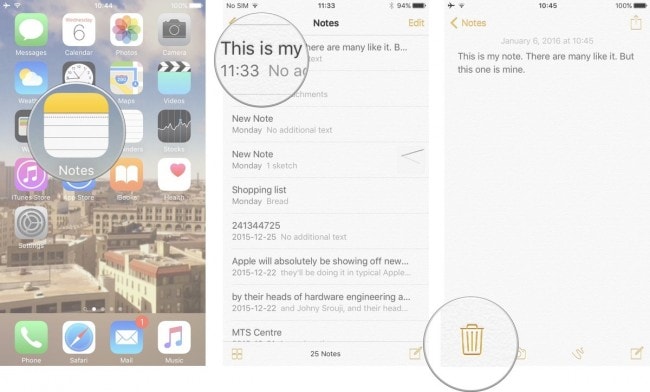
بدلاً من ذلك ، يمكنك أيضًا حذف الملاحظات مباشرة من قائمة الملاحظات. إليك الطريقة
خطوة 1: المس عنوان الملاحظة واسحب إلى اليسار للكشف عن زر ‘حذف’
خطوة 2: اضغط على زر الحذف هذا لإزالة الملاحظة
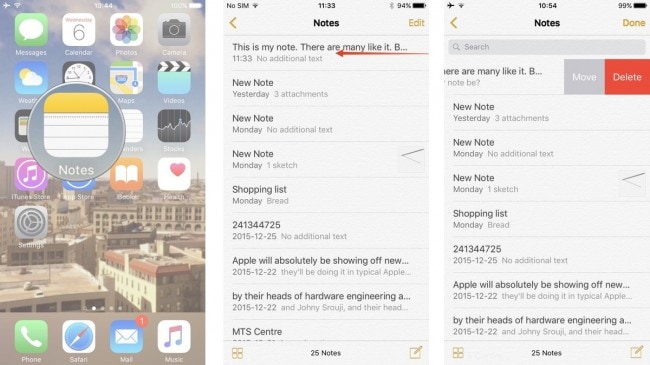
الجزء 3: لماذا يستمر iPhone في عمل نسخ مكررة
لقد قام الكثير من الأشخاص الذين أبلغوا عن هذه المشكلة بذلك بعد أن قاموا بتحديث أو إنشاء ملاحظة في وضع عدم الاتصال فقط لمشاهدة الملاحظات المكررة عند اتصالهم بشبكة. هذا يعني أن المشكلة عادة ما تكون في عملية المزامنة.
المشاكل الناجمة عن مزامنة iCloud
إذا قمت بالمزامنة مع iCloud ، فإليك ما يمكنك فعله حيال ذلك.
خطوة 1: قم بتسجيل الدخول إلى iCloud عبر جهاز كمبيوتر ومعرفة ما إذا كان يحتوي على التكرارات التي تراها على جهاز iPhone الخاص بك
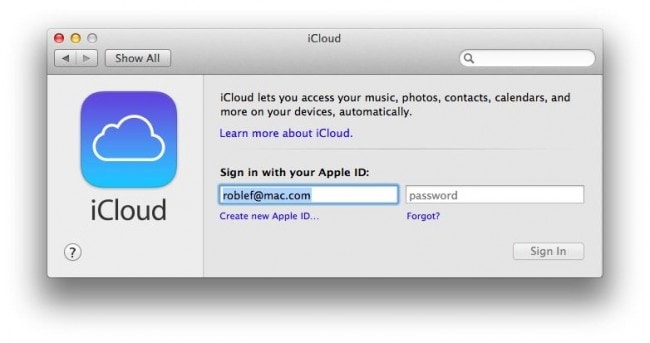
خطوة 2: إذا لم يتم تعطيل التبديل بجوار الملاحظات على جهاز iPhone الخاص بك لإزالة الملاحظات منه

خطوة 3: أعد تمكين التبديل ويجب أن تتم مزامنة ملاحظاتك مرة أخرى مع جهازك بشكل طبيعي
المشاكل التي تسببها iTunes Sync
إذا كنت تشك في أن المشكلة متعلقة بـ iTunes ، فإليك ما تحتاج إلى القيام به لتجنب الازدواجية أثناء عملية مزامنة iTunes.
خطوة 1: قم بتوصيل iPhone بجهاز الكمبيوتر الخاص بك وافتح iTunes. سترى أنه يتزامن تلقائيًا
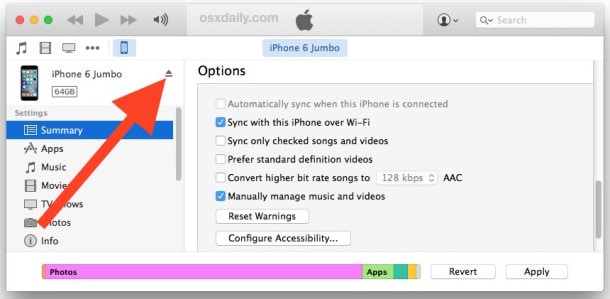
خطوة 2: اضغط على أيقونة iPhone الموجودة على الجانب الأيسر من الشاشة ثم انقر فوق جزء ‘المعلومات’.
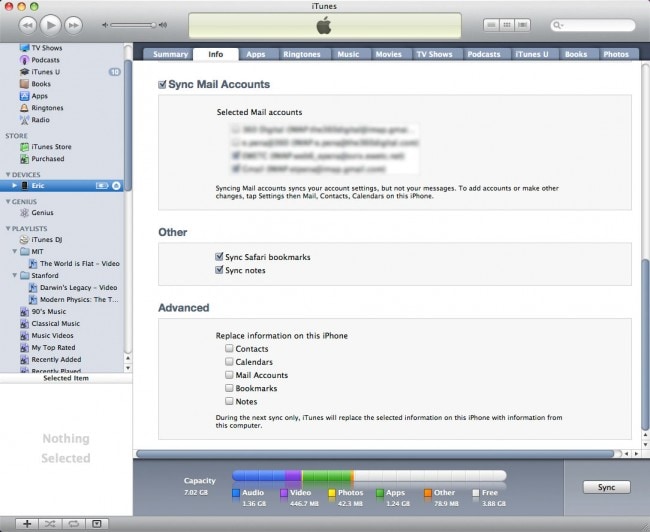
خطوة 3: قم بالتمرير لأسفل للعثور على ‘Sync Notes’ ثم قم بإلغاء تحديد الخيار ثم اختر علامة التبويب ‘حذف الملاحظات’ للإنهاء.
لن ترى بعد الآن الملاحظات المكررة على جهاز iPhone الخاص بك.
نأمل أن تساعدك حلولنا في التخلص من التكرارات المزعجة للغاية. لا تنس أن تشاركنا كيف نجح الأمر بالنسبة لك.
تلميح: إذا كنت تريد مسح ملاحظات iPhone الخاصة بك بشكل دائم. يمكنك استخدام DrFoneTool – ممحاة البيانات (iOS) لمساعدتك على إنجازها.

DrFoneTool – ممحاة البيانات (iOS)
امسح iPhone / iPad كليًا أو جزئيًا في 5 دقائق.
- عملية بسيطة ، من خلال النقر.
- أنت تختار البيانات التي تريد محوها.
- يتم حذف البيانات الخاصة بك بشكل دائم.
- لا أحد يستطيع استرداد بياناتك الخاصة وعرضها.
أحدث المقالات

